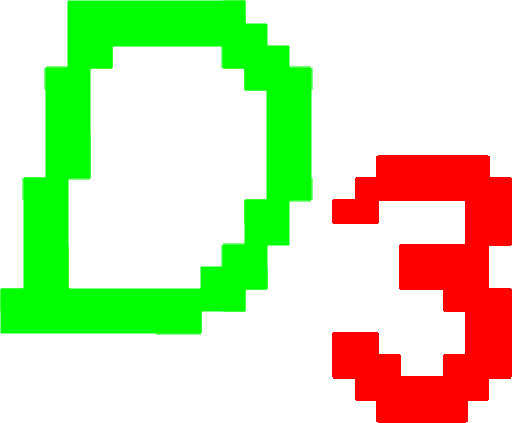
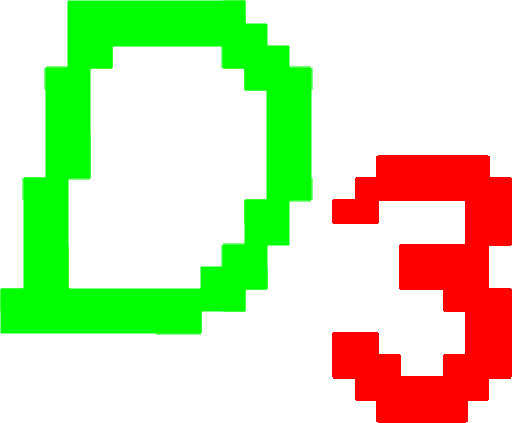
Заполнение справочников
Перед началом работы со справочниками необходимо сохранить открытый проект, либо очистить его. В случае если это не будет сделано программа сама напомнит Вам об этом и предложит сохранить открытый проект. Это является необходимым по соображениям целостности открытого проекта.
Всего выделено 8 справочников
- правила;
- цветовые схемы;
- материалы;
- торцовки;
- пропил;
- типы торцовок;
- типы материалов;
- цветов;
Начинать заполнение справочников надо начинать снизу вверх от порядка предложенного в меню "Справочники". Это является объективно более удобным и обезопасит Вас от внесения в справочники некорректной информации, которая может привести к некомфортной работе в дальнейшем.
Справочники условно разделены на три группы, объединяющие в себе логически находящиеся на одном уровне данные. Справочники включающие в себя данные из более низких уровней, т.е. использующие эти данные находятся выше в иерархии меню.
Справочники хранятся в папке DATA в корневом каталоге прграммы в открытом текстовом формате. При ручном изменении файлов корректная работа прложения не гарантируется.
Схему зависимости данных справочников можно представить следующим образом:
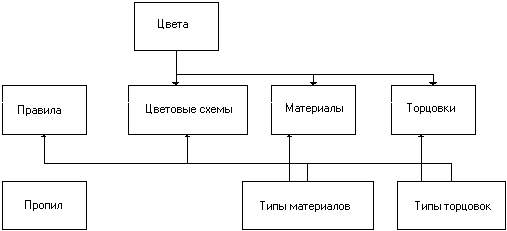
Справочник правил
Предназначен для задания правил определяющих детализацию коробов на закладке "Короба".
Для добавления панели в правило заполните все требуемые поля и нажмите кнопку "Добавить"  , наименование правила задаст в какое правило производить добавление, если выбрано из выпадающего списка и создаст новое, если с таким названием правила еще не существует. Название панели в рамках правила должно быть уникальным.
, наименование правила задаст в какое правило производить добавление, если выбрано из выпадающего списка и создаст новое, если с таким названием правила еще не существует. Название панели в рамках правила должно быть уникальным.
Для изменения панели дважды кликните на ней в списке правил и данные будут внесены в поля. После этого измените данные в полях и выделив требуюмую панель нажмите кнопку "Изменить" 
Для удаления панели выделите ее в списке правил и нажмите кнопку "Удалить"  , если выделены одиночная панель, то она и будет удалена, если правило, то все панели правила.
, если выделены одиночная панель, то она и будет удалена, если правило, то все панели правила.
Значение полей:
- наименование правила - задает к какому правилу относится панель;
- наименование панели - уникальное в пределах правила;
- занижение по ширине - величина, которая будет вычитаться из ширины короба;
- постоянный по ширине - если включен, то размер указанный в соответственном занижении будет являться не занижением, а конкретной шириной панели независимо от габаритов короба;
- занижения и постоянные размеры по высоте и глубине аналогичны параметрам по ширине (см. выше);
- включать в расрой - определяет будет ли панель участвовать в экспортировании в 2D-Place и просматриваться (в зависимости от ввыбора) в просмотре;
- пропил - задает бедет ли паз и в каком направлении (о пазе см. "Справочник пропила"), как и везде в программе под длиной понимается направление текстуры материала;
- направление текстуры - определяет как задано направление рисунка материала (длины панели) относительно габаритов короба (по высоте - направление текстуры вверх и т.д.);
- направление панели - задает какого типа добавляемая панель (вертикальная, горизонтальная, фронтальная), этот параметр тесно связан с направлением текстуры, т.е. если панель вертикальная очевидно не имеет смысла задавать направление текстуры горизонтальным и т.п.;
- торцовки - задают тип торцовки по всем сторонам панели (о сторонах панели подробнее см "Общие положения");
- количество - определяет количество панелей этого типа в добавляемом коробе;
Об общих принципах использования справочников см "Заполнение справочников"
Справочник цветовых схем
Применяется для формирования цветовых схем, т.е. подстановок, которые будут осуществляться при работе с заказом.
При добавлении новой схемы (после нажатия кнопки "Вставить") Вы задаете ее название (уникальное) и задаете цвета для всех типов материалов и типов торцовок.
Для удаления выделите требуемую строку (будет подсвечена желтым) с помощью клавиш курсора или мыши и нажмите кнопку "Удалить" - материал будет удален.
Для навигации по материалам используйте кнопки "В начало", "Назад", "Вперед", "В конец".
Для принятия изменений справочника применяйте кнопку "ОК", а для отмены - "Отмена" или крестик.
Справочник материалов
Применяется для задания материалов и их стоимостей.
Название материала складывается из двух частей:
- типа материала;
- цвета;
И складывается с добавлением пробела между ними. Название материала должно быть уникальным, в случае, если это условие будет нарушено, Вы получите соответствующее предупреждение и должны устранить проблему для корректного принятия изменений справочника.
Пример: в справочнике "Типы материалов" у Вас задан тип "ДСП", а в справочнике "Цвета" - бук, т.о. Вы можете добавить материал "ДСП бук".
Для добавления нового материала используйте кнопку "Вставить" (с плюсом). Добавится пустая строка в которой задайте тип материала, цвет и цену за материал, которая будет использована для расчета стоимости детали.
Для удаления выделите требуемую строку (будет подсвечена желтым) с помощью клавиш курсора или мыши и нажмите кнопку "Удалить" - материал будет удален.
Для навигации по материалам используйте кнопки "В начало", "Назад", "Вперед", "В конец".
Для принятия изменений справочника применяйте кнопку "ОК", а для отмены - "Отмена" или крестик.
Справочник торцовок
Применяется для задания торцовок, их толщин и стоимостей.
Название торцовки складывается из двух частей:
- типа торцовки;
- цвета;
И складывается с добавлением пробела между ними. Название торцовки должно быть уникальным, в случае, если это условие будет нарушено, Вы получите соответствующее предупреждение и должны устранить проблему для корректного принятия изменений справочника.
Пример: в справочнике "Типы торцовок" у Вас задан тип "Меламин", а в справочнике "Цвета" - бук, т.о. Вы можете добавить торцовку "Меламин бук".
Для добавления новой торцовки используйте кнопку "Вставить" (с плюсом). Добавится пустая строка в которой задайте тип торцовки, цвет, толщину и цену за торцовку, которая будет использована для расчета стоимости детали.
Для удаления выделите требуемую строку (будет подсвечена желтым) с помощью клавиш курсора или мыши и нажмите кнопку "Удалить" - торцовка будет удалена.
Для навигации по торцовкам используйте кнопки "В начало", "Назад", "Вперед", "В конец".
Для принятия изменений справочника применяйте кнопку "ОК", а для отмены - "Отмена" или крестик.
Справочник пропила
Применяется для задания цены на пропил (подразумевается пропил под оргалит, например в боковинах кухонных коробов и т.п.) используется при расчете цены деталей.
При вызове справочника Вам будет предложен диалог в котором Вы можете изменить текущую цену за пропил. Если проиведенные изменения корректны, закройте окно по кнопке "ОК", в противном случае закройте кнопкой "Отмена" или крестиком.
Справочник типов торцовок
Предназначен для заполнения типов торцовок, применяемых при заполнении торцовок, цветовых схем, правил.
Для добавления нового типа нажмите кнопку "Добавить"  и в появившемся диалоге введите название. Название должно быть уникальным и в случае, если такой тип уже есть Вы получите предупреждение.
и в появившемся диалоге введите название. Название должно быть уникальным и в случае, если такой тип уже есть Вы получите предупреждение.
Для изменения типа нажмите кнопку "Изменить выделенный"  или дважды кликните по названию типа и в появившемся диалоге введите измененное название.
или дважды кликните по названию типа и в появившемся диалоге введите измененное название.
Для удаления типа нажмите кнопку "Удалить"  , при этом следите за тем, чтобы тип который Вы хотите удалить был выделен синей полоской в списке цветов.
, при этом следите за тем, чтобы тип который Вы хотите удалить был выделен синей полоской в списке цветов.
Для принятия произведенных изменений нажмите кнопку "ОК", а для отмены кнопку "Отмена" или закрыть окно крестиком.
Внимание: при изменении типа торцовки или его удалении не забудьте произвести соответствующие изменения в справочниках, использующих типы торцовок (о зависимых справочниках смотри выше).
Справочник типов материалов
Предназначен для заполнения типов материалов, применяемых при заполнении материалов, цветовых схем, правил.
Для добавления нового типа нажмите кнопку "Добавить"  и в появившемся диалоге введите название. Название должно быть уникальным и в случае, если такой тип уже есть Вы получите предупреждение.
и в появившемся диалоге введите название. Название должно быть уникальным и в случае, если такой тип уже есть Вы получите предупреждение.
Для изменения типа нажмите кнопку "Изменить выделенный"  или дважды кликните по названию типа и в появившемся диалоге введите измененное название.
или дважды кликните по названию типа и в появившемся диалоге введите измененное название.
Для удаления типа нажмите кнопку "Удалить"  , при этом следите за тем, чтобы тип который Вы хотите удалить был выделен синей полоской в списке цветов.
, при этом следите за тем, чтобы тип который Вы хотите удалить был выделен синей полоской в списке цветов.
Для принятия произведенных изменений нажмите кнопку "ОК", а для отмены кнопку "Отмена" или закрыть окно крестиком.
Внимание: при изменении типа материала или его удалении не забудьте произвести соответствующие изменения в справочниках, использующих типы материалов (о зависимых справочниках смотри выше).
Справочник цветов
Предназначен для заполнения цветов, применяемых при задании торцовок, материалов и цветовых схем.
Для добавления нового цвета нажмите кнопку "Добавить"  и в появившемся диалоге введите название нового цвета. Название должно быть уникальным и в случае, если такой цвет уже есть Вы получите предупреждение.
и в появившемся диалоге введите название нового цвета. Название должно быть уникальным и в случае, если такой цвет уже есть Вы получите предупреждение.
Для изменения цвета нажмите кнопку "Изменить выделенный"  или дважды кликните по названию цвета и в появившемся диалоге введите измененное название.
или дважды кликните по названию цвета и в появившемся диалоге введите измененное название.
Для удаления цвета нажмите кнопку "Удалить"  , при этом следите за тем, чтобы цвет который Вы хотите удалить был выделен синей полоской в списке цветов.
, при этом следите за тем, чтобы цвет который Вы хотите удалить был выделен синей полоской в списке цветов.
Для принятия произведенных изменений нажмите кнопку "ОК", а для отмены кнопку "Отмена" или закрыть окно крестиком.
Внимание: при изменении цвета или его удалении не забудьте произвести соответствующие изменения в справочниках, использующих цвета (о зависимых справочниках смотри выше).
Общие положения
В данном разделе указаны все понятия и соглашения принимаемыми при работе с прграммой, предназначен для однозначного понимания терминологии и т.п.
1. Длина и ширина детали/панели. Под длиной понимается размер по направлению текстуры/рисунка применяемому при изготовлении детали, под шириной - другой. Если материал не имеет текстуры, то не имеет значения какой из размеров принять за длину, ширину.
2. Размеры деталей, коробов и вообще ВСЕ РАЗМЕРЫ встречающиеся в программе указываются в миллиметрах, соответственно и точность работы прораммы определяется в миллиметрах.
3. Номера сторон детали/панели. Стороной 1 называется одна из сторон по длине, стороной 4 - противоположная стороне 1, стороной 2 называется сторона находящаяся справа если смотреть на панель сверху и сторона 1 понимается как дальняя, сторона 3 - противоположна стороне 2.
4. Прямоугольность. Все панели обрабатываемые программой прямоугольны и имею 4 стороны.
5. Точность расчетов. Гарантируемая точность расчетов до 6 знака после запятой.
6. Округление. Округление производится по правилам математического округления.
Требуемые файлы
Для полноценной работы программы необходимо наличие справочных файлов и исполняемого файла Detal3.exe.
К справочным относятся следующие файлы:
- Colors.txt;
- FromDetal.txt;
- Mater.txt;
- Paz.txt;
- Rules.txt;
- Shems.txt;
- TMater.txt;
- Torec.txt;
- TTorec.txt;
В случае если программа не находит одного из вышеперечисленных файлов, то убедитесь в их наличии в папке DATA в корневом каталоге программы и если его там нет, то создайте текстовый файл с таким же названием.
Скачать деталятор версии 3.1 (2001 год)